Questo articolo offre alcuni suggerimenti per la risoluzione dei problemi relativi a una connessione gateway VPN tra una rete locale e Azure. Per informazioni generali sulla risoluzione dei problemi relativi a errori comuni correlati alla VPN, vedere Troubleshooting common VPN related errors (Risoluzione dei problemi relativi a errori comuni correlati alla VPN).
Verificare che l'appliance VPN funzioni correttamente
Le raccomandazioni seguenti sono utili per determinare se l'appliance VPN locale funziona correttamente.
Controllare la presenza di problemi o errori nei file di log generati dall'appliance VPN. Ciò consentirà di determinare se l'appliance VPN funziona correttamente. La posizione di tali informazioni varia in base all'appliance. Se ad esempio si usa RRAS in Windows Server 2012, è possibile usare il comando PowerShell seguente per visualizzare informazioni sugli eventi di errore per il servizio RRAS:
Get-EventLog -LogName System -EntryType Error -Source RemoteAccess | Format-List -Property *
La proprietà Message di ciascuna voce offre una descrizione dell'errore. Di seguito sono riportati alcuni esempi comuni:
impossibilità di connettersi, probabilmente a causa di un indirizzo IP non corretto, specificato per il gateway VPN di Azure nella configurazione di interfaccia di rete VPN RRAS.
EventID : 20111 MachineName : on-premises-vm Data : {41, 3, 0, 0} Index : 14231 Category : (0) CategoryNumber : 0 EntryType : Error Message : RoutingDomainID- {00000000-0000-0000-0000-000000000000}: A demand dial connection to the remote interface AzureGateway on port VPN2-4 was successfully initiated but failed to complete successfully because of the following error: The network connection between your computer and the VPN server could not be established because the remote server is not responding. This could be because one of the network devices (for example, firewalls, NAT, routers, and so on) between your computer and the remote server is not configured to allow VPN connections. Please contact your Administrator or your service provider to determine which device may be causing the problem. Source : RemoteAccess ReplacementStrings : {{00000000-0000-0000-0000-000000000000}, AzureGateway, VPN2-4, The network connection between your computer and the VPN server could not be established because the remote server is not responding. This could be because one of the network devices (for example, firewalls, NAT, routers, and so on) between your computer and the remote server is not configured to allow VPN connections. Please contact your Administrator or your service provider to determine which device may be causing the problem.} InstanceId : 20111 TimeGenerated : 3/18/2016 1:26:02 PM TimeWritten : 3/18/2016 1:26:02 PM UserName : Site : Container :La chiave condivisa non corretta viene specificata nella configurazione di interfaccia di rete VPN RRAS.
EventID : 20111 MachineName : on-premises-vm Data : {233, 53, 0, 0} Index : 14245 Category : (0) CategoryNumber : 0 EntryType : Error Message : RoutingDomainID- {00000000-0000-0000-0000-000000000000}: A demand dial connection to the remote interface AzureGateway on port VPN2-4 was successfully initiated but failed to complete successfully because of the following error: Internet key exchange (IKE) authentication credentials are unacceptable. Source : RemoteAccess ReplacementStrings : {{00000000-0000-0000-0000-000000000000}, AzureGateway, VPN2-4, IKE authentication credentials are unacceptable. } InstanceId : 20111 TimeGenerated : 3/18/2016 1:34:22 PM TimeWritten : 3/18/2016 1:34:22 PM UserName : Site : Container :
È anche possibile usare il comando PowerShell seguente per ottenere informazioni del log eventi sui tentativi di connessione tramite il servizio RRAS:
Get-EventLog -LogName Application -Source RasClient | Format-List -Property *
In caso di un errore di connessione, questo log conterrà errori simili al seguente:
EventID : 20227
MachineName : on-premises-vm
Data : {}
Index : 4203
Category : (0)
CategoryNumber : 0
EntryType : Error
Message : CoId={B4000371-A67F-452F-AA4C-3125AA9CFC78}: The user SYSTEM dialed a connection named
AzureGateway that has failed. The error code returned on failure is 809.
Source : RasClient
ReplacementStrings : {{B4000371-A67F-452F-AA4C-3125AA9CFC78}, SYSTEM, AzureGateway, 809}
InstanceId : 20227
TimeGenerated : 3/18/2016 1:29:21 PM
TimeWritten : 3/18/2016 1:29:21 PM
UserName :
Site :
Container :
Verificare la connettività
Verificare la connettività e il routing attraverso il gateway VPN. L'appliance VPN potrebbe non essere in grado di eseguire correttamente il routing del traffico attraverso Gateway VPN di Azure. Usare uno strumento come PsPing per verificare la connettività e il routing attraverso il gateway VPN. Per eseguire il test della connettività da un computer locale a un server Web situato nella rete virtuale, usare ad esempio questo comando (sostituendo <<web-server-address>> con l'indirizzo del server Web):
PsPing -t <<web-server-address>>:80
Se il computer locale può eseguire il routing del traffico verso il server Web, è possibile che venga visualizzato un output simile al seguente:
D:\PSTools> psping -t 10.20.0.5:80
PsPing v2.01 - PsPing - ping, latency, bandwidth measurement utility
Copyright (C) 2012-2014 Mark Russinovich
Sysinternals - www.sysinternals.com
TCP connect to 10.20.0.5:80:
Infinite iterations (warmup 1) connecting test:
Connecting to 10.20.0.5:80 (warmup): 6.21ms
Connecting to 10.20.0.5:80: 3.79ms
Connecting to 10.20.0.5:80: 3.44ms
Connecting to 10.20.0.5:80: 4.81ms
Sent = 3, Received = 3, Lost = 0 (0% loss),
Minimum = 3.44ms, Maximum = 4.81ms, Average = 4.01ms
Se il computer locale non può comunicare con la destinazione specificata, si visualizzeranno messaggi simili al seguente:
D:\PSTools>psping -t 10.20.1.6:80
PsPing v2.01 - PsPing - ping, latency, bandwidth measurement utility
Copyright (C) 2012-2014 Mark Russinovich
Sysinternals - www.sysinternals.com
TCP connect to 10.20.1.6:80:
Infinite iterations (warmup 1) connecting test:
Connecting to 10.20.1.6:80 (warmup): This operation returned because the timeout period expired.
Connecting to 10.20.1.6:80: This operation returned because the timeout period expired.
Connecting to 10.20.1.6:80: This operation returned because the timeout period expired.
Connecting to 10.20.1.6:80: This operation returned because the timeout period expired.
Connecting to 10.20.1.6:80:
Sent = 3, Received = 0, Lost = 3 (100% loss),
Minimum = 0.00ms, Maximum = 0.00ms, Average = 0.00ms
Verificare che il firewall locale consenta il passaggio del traffico VPN e che le porte appropriate siano aperte.
Verificare che l'appliance VPN locale usi un metodo di crittografia compatibile con il gateway VPN di Azure. Per il routing basato su criteri, il gateway VPN di Azure supporta gli algoritmi di crittografia AES256, AES128 e 3DES. I gateway basati su route supportano AES256 e 3DES. Per altre informazioni, vedere Informazioni sui dispositivi VPN e sui parametri IPsec/IKE per connessioni del Gateway VPN da sito a sito.
Verificare la presenza di problemi con il gateway VPN di Azure
Le raccomandazioni seguenti sono utili per determinare se si è verificato un problema con il gateway VPN di Azure:
Esaminare i log di diagnostica del gateway VPN di Azure al fine di individuare potenziali problemi. Per altre informazioni, ee Step-by-Step: Acquisizione di Azure Resource Manager log di diagnostica del gateway di rete virtuale.
Verificare che il gateway VPN di Azure e l'appliance VPN locale siano configurati con la stessa chiave di autenticazione condivisa. È possibile visualizzare la chiave condivisa archiviata dal gateway VPN di Azure usando questo comando dell'interfaccia della riga di comando di Azure:
azure network vpn-connection shared-key show <<resource-group>> <<vpn-connection-name>>
Usare il comando appropriato per l'appliance VPN locale per visualizzare la chiave condivisa configurata per l'appliance.
Verificare che la subnet GatewaySubnet che contiene il gateway VPN di Azure non sia associata a un gruppo di sicurezza di rete (NSG).
È possibile visualizzare i dettagli della subnet usando questo comando dell'interfaccia della riga di comando di Azure:
azure network vnet subnet show -g <<resource-group>> -e <<vnet-name>> -n GatewaySubnet
Verificare che non sia presente alcun campo dati denominato ID gruppo di sicurezza di rete. L'esempio seguente mostra i risultati di un'istanza di GatewaySubnet a cui è assegnato un gruppo di sicurezza di rete (VPN-Gateway-Group). Ciò può impedire il corretto funzionamento del gateway qualora siano definite eventuali regole per questo gruppo di sicurezza di rete.
C:\>azure network vnet subnet show -g profx-prod-rg -e profx-vnet -n GatewaySubnet
info: Executing command network vnet subnet show
+ Looking up virtual network "profx-vnet"
+ Looking up the subnet "GatewaySubnet"
data: Id : /subscriptions/########-####-####-####-############/resourceGroups/profx-prod-rg/providers/Microsoft.Network/virtualNetworks/profx-vnet/subnets/GatewaySubnet
data: Name : GatewaySubnet
data: Provisioning state : Succeeded
data: Address prefix : 10.20.3.0/27
data: Network Security Group id : /subscriptions/########-####-####-####-############/resourceGroups/profx-prod-rg/providers/Microsoft.Network/networkSecurityGroups/VPN-Gateway-Group
info: network vnet subnet show command OK
Verificare che le macchine virtuali nella rete virtuale di Azure siano configurate per consentire il traffico in arrivo dall'esterno della rete virtuale. Controllare eventuali regole del gruppo di sicurezza di rete associate alle subnet contenenti queste macchine virtuali. È possibile visualizzare tutte le regole del gruppo di sicurezza di rete usando questo comando dell'interfaccia della riga di comando di Azure:
azure network nsg show -g <<resource-group>> -n <<nsg-name>>
Verificare che il gateway VPN di Azure sia connesso. È possibile usare il comando di Azure PowerShell seguente per controllare lo stato corrente della connessione VPN di Azure. Il parametro <<connection-name>> è il nome della connessione VPN di Azure che collega il gateway di rete virtuale e il gateway locale.
Get-AzureRmVirtualNetworkGatewayConnection -Name <<connection-name>> - ResourceGroupName <<resource-group>>
I frammenti di codice seguenti mostrano l'output generato se il gateway è connesso (nel primo esempio) e disconnesso (nel secondo esempio):
PS C:\> Get-AzureRmVirtualNetworkGatewayConnection -Name profx-gateway-connection -ResourceGroupName profx-prod-rg
AuthorizationKey :
VirtualNetworkGateway1 : Microsoft.Azure.Commands.Network.Models.PSVirtualNetworkGateway
VirtualNetworkGateway2 :
LocalNetworkGateway2 : Microsoft.Azure.Commands.Network.Models.PSLocalNetworkGateway
Peer :
ConnectionType : IPsec
RoutingWeight : 0
SharedKey : ####################################
ConnectionStatus : Connected
EgressBytesTransferred : 55254803
IngressBytesTransferred : 32227221
ProvisioningState : Succeeded
...
PS C:\> Get-AzureRmVirtualNetworkGatewayConnection -Name profx-gateway-connection2 -ResourceGroupName profx-prod-rg
AuthorizationKey :
VirtualNetworkGateway1 : Microsoft.Azure.Commands.Network.Models.PSVirtualNetworkGateway
VirtualNetworkGateway2 :
LocalNetworkGateway2 : Microsoft.Azure.Commands.Network.Models.PSLocalNetworkGateway
Peer :
ConnectionType : IPsec
RoutingWeight : 0
SharedKey : ####################################
ConnectionStatus : NotConnected
EgressBytesTransferred : 0
IngressBytesTransferred : 0
ProvisioningState : Succeeded
...
Problemi vari
Le raccomandazioni seguenti sono utili per determinare se per la macchina virtuale host è presente un problema di configurazione, di utilizzo della larghezza di banda di rete o di prestazioni dell'applicazione:
Verifica configurazione firewall. Verificare che il firewall nel sistema operativo guest in esecuzione su macchine virtuali di Azure nella subnet sia configurato correttamente per consentire il traffico proveniente dagli intervalli di IP locali.
Verificare che il volume di traffico non sia prossimo al limite della larghezza di banda disponibile per il gateway VPN di Azure. Il modo per verificare tali aspetti varia in base all'appliance VPN eseguita in locale. Se ad esempio si usa RRAS in Windows Server 2012, è possibile servirsi di Performance Monitor per tenere traccia del volume dei dati ricevuti e trasmessi tramite una connessione VPN. Usando l'oggetto Totale RAS, selezionare i contatori Byte ricevuti/sec e Byte trasmessi/sec:
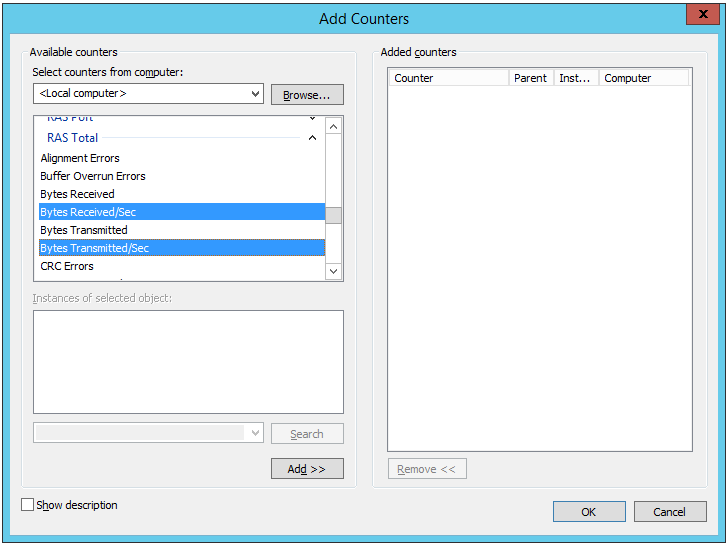
È necessario confrontare i risultati con la larghezza di banda disponibile per il gateway VPN (da 100 Mbps per lo SKU Basic e 1.25 Gbps per lo SKU VpnGw3):
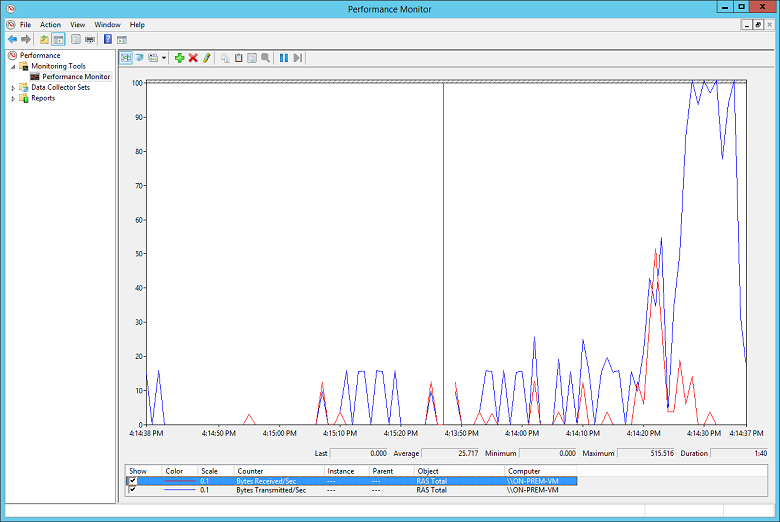
Verificare di aver distribuito le dimensioni e il numero corretto di macchine virtuali per il carico dell'applicazione. Determinare la presenza nella rete virtuale di Azure di eventuali macchine virtuali eseguite lentamente. In tal caso, è possibile che vi sia un sovraccarico sulle macchine virtuali, che il numero di macchine virtuali sia insufficiente per gestire il carico o che i servizi di bilanciamento del carico non siano configurati correttamente. Acquisire e analizzare le informazioni di diagnostica per individuare la causa di tale situazione. È possibile esaminare i risultati tramite il portale di Azure, ma sono disponibili anche molti strumenti di terze parti in grado di fornire informazioni dettagliate sui dati sulle prestazioni.
È possibile usare Protezione DDoS di Azure per proteggere dall'esaurimento delle risorse dannose. Protezione DDoS di Azure, combinata con le procedure consigliate per la progettazione dell'applicazione, offre funzionalità di mitigazione DDoS avanzate per garantire una maggiore difesa dagli attacchi DDoS. È necessario abilitare Protezione DDOS di Azure in qualsiasi rete virtuale perimetrale.
Verificare che l'applicazione usi le risorse cloud in modo efficiente. Instrumentare il codice applicazione in esecuzione in ogni macchina virtuale per determinare se le applicazioni usano le risorse in modo ottimale. È possibile usare strumenti come Application Insights.
Passaggi successivi
Documentazione sui prodotti:
- Macchine virtuali Linux in Azure
- Che cos'è Azure PowerShell?
- Che cos'è Rete virtuale di Azure?
- Che cos'è l'interfaccia della riga di comando di Azure?
- Che cos'è un gateway VPN?
- Macchine virtuali Windows in Azure
Moduli di Microsoft Learn:
- Configurare le risorse di Azure con strumenti
- Configurare il gateway VPN
- Creare una macchina virtuale Linux in Azure
- Creare una macchina virtuale Windows in Azure